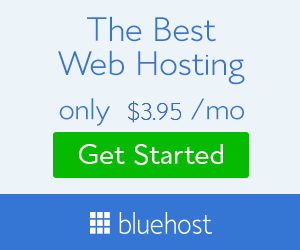Après avoir configuré votre réseau Wi-Fi, vous ne réfléchissez probablement pas beaucoup à votre mot de passe, car votre téléphone, votre ordinateur portable et d’autres appareils sont désormais connectés à Internet. Alors pourquoi y réfléchir davantage ?
Et puis votre ami ou un membre de votre famille vient et veut accéder à votre Wi-Fi, ce qui n’est pas grave, mais vous ne vous souvenez pas de votre mot de passe – et vous ne l’avez pas écrit.
Est-ce ce numéro super long au dos de votre routeur? Ou peut-être l’avez-vous changé pour quelque chose de plus personnel ?

Heureusement pour vous, il y a un moyen de trouver tout vos mots de passe Wi-Fi en un seul endroit — votre ordinateur.
Lire la suite: Meilleurs gestionnaires de mots de passe pour 2022
Tant que votre ordinateur Windows ou Mac s’est déjà connecté au réseau, ce mot de passe Wi-Fi est stocké en permanence dans vos paramètres. Cela peut nécessiter un peu de recherche de votre part, mais tous les mots de passe sont là, enregistrés et prêts à être partagés avec quiconque souhaite se connecter au Wi-Fi.
Voici comment trouver les mots de passe de tous les réseaux Wi-Fi auxquels vous vous êtes déjà connecté sur MacOS et Windows. Pour en savoir plus, découvrez 17 paramètres essentiels pour personnaliser votre MacBook ou comment tirer le meilleur parti de Windows 11.
Comment trouver les mots de passe Wi-Fi dans MacOS
Chaque mot de passe que vous avez saisi et enregistré sur un Mac est stocké dans Keychain Access, le système de gestion des mots de passe pour MacOS. Et cela inclut les mots de passe du réseau Wi-Fi.
Pour commencer, utilisez la fonction de recherche pour ouvrir l’application Keychain Access et procédez comme suit :
1. Cliquer sur Système en dessous de Porte-clés système dans la barre latérale.
2. Cliquez ensuite sur Mots de passe en haut de la fenêtre.
3. Trouvez le réseau Wi-Fi dont vous voulez le mot de passe et double-cliquez dessus.
4. Enfin, cochez la case à côté de Montrer le mot de passe et entrez votre mot de passe lorsque vous y êtes invité.
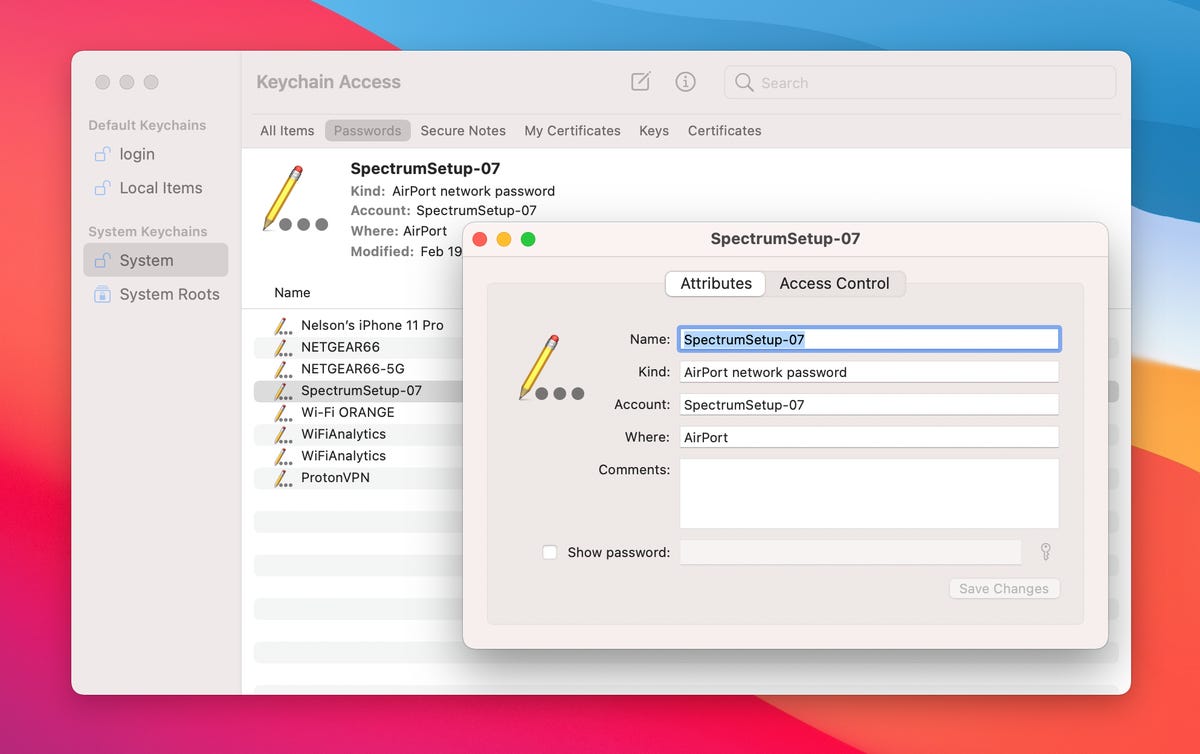
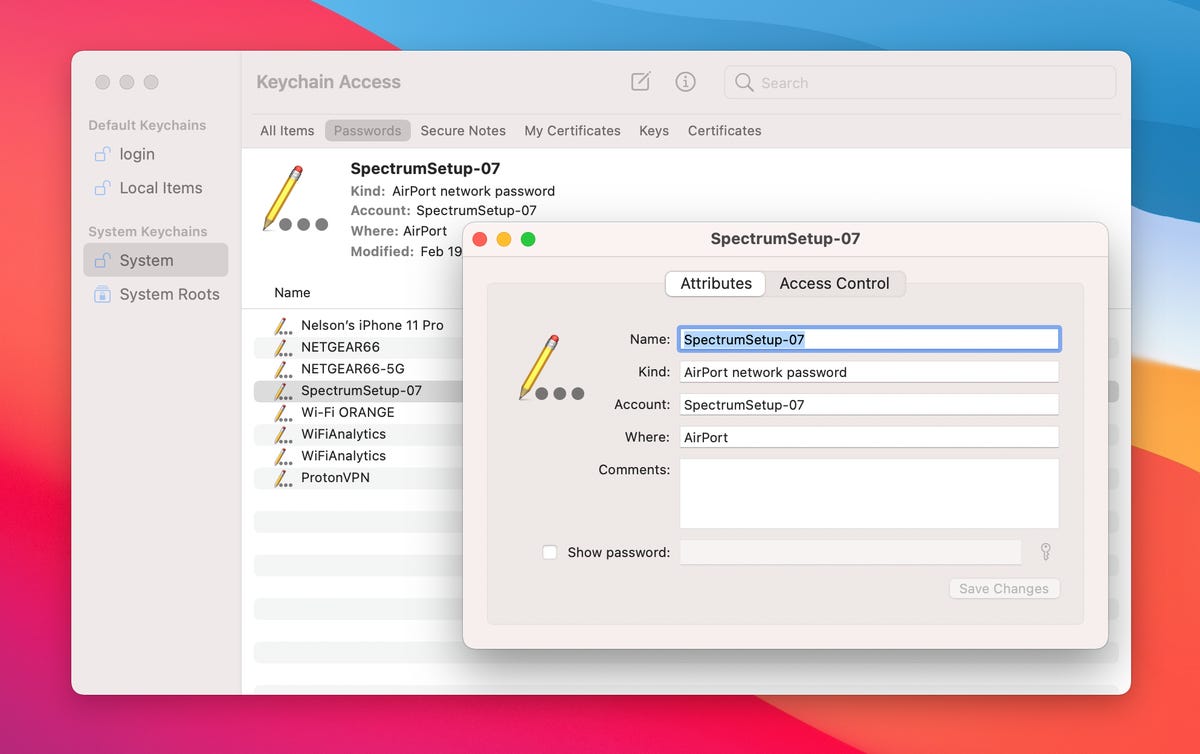
Retrouvez tous vos mots de passe Wi-Fi stockés dans l’application Keychain Access sur MacOS.
Capture d’écran par Nelson Aguilar/CNET
Le champ du mot de passe affichera alors le mot de passe que vous avez utilisé pour vous connecter à ce réseau Wi-Fi. Vous pouvez double-cliquer dans le champ du mot de passe pour sélectionner le mot de passe et le copier dans votre presse-papiers, si nécessaire.
Comment trouver les mots de passe Wi-Fi sous Windows
Trouver le mot de passe du réseau Wi-Fi auquel vous êtes actuellement connecté est simple sous Windows, mais mettre la main sur tous les mots de passe Wi-Fi stockés demande un peu de travail, nous allons donc discuter des deux méthodes ci-dessous.
Pour trouver le mot de passe du réseau Wi-Fi auquel vous êtes actuellement connecté sous Windows :
1. Clique le Commencer bouton puis aller à Panneau de commande > Réseau et Internet > Centre de réseau et partage (Windows 11) ou Réglages > Réseau & Internet > Statut > Centre de réseau et partage (Windows 10).
2. Près de Connexionscliquez sur le nom de votre réseau Wi-Fi surligné en bleu.
3. Dans la page État Wi-Fi qui s’ouvre, cliquez sur Sans fil Propriétés puis sur le Sécurité languette.
4. Enfin, cochez la case à côté de Afficher les caractères pour afficher le mot de passe de votre réseau Wi-Fi au-dessus.
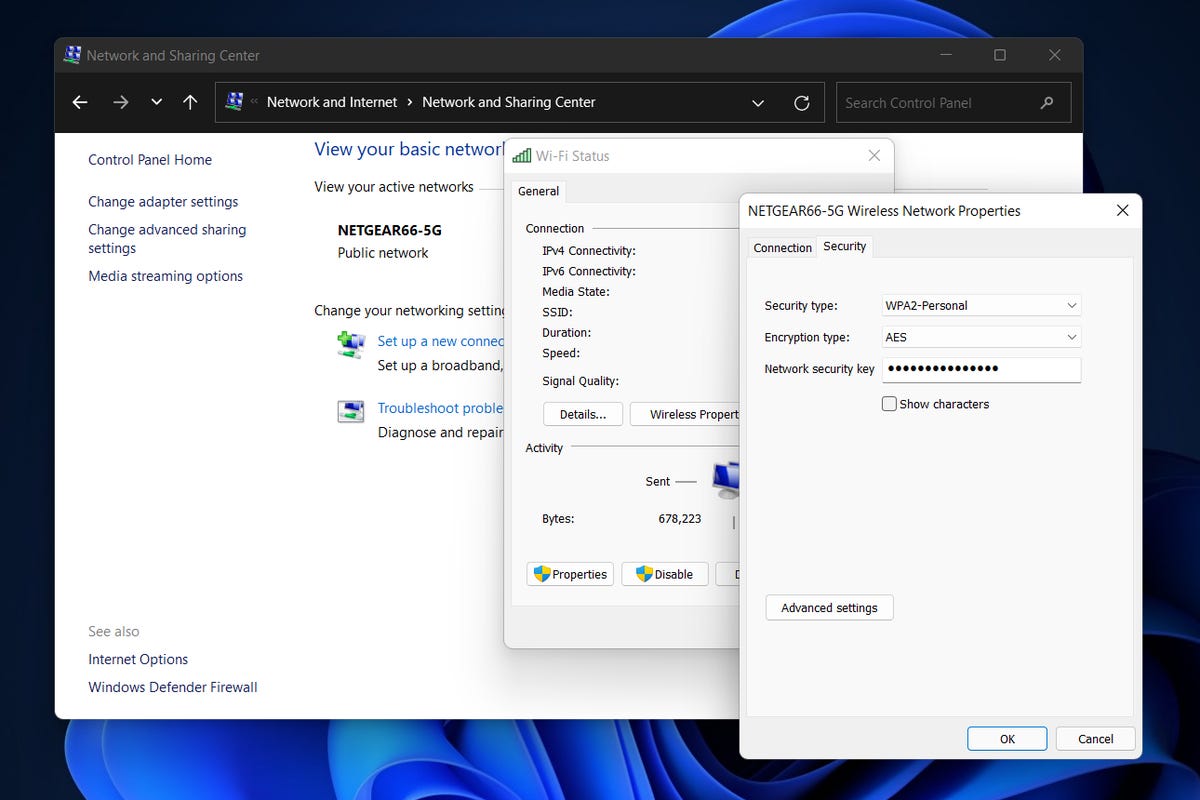
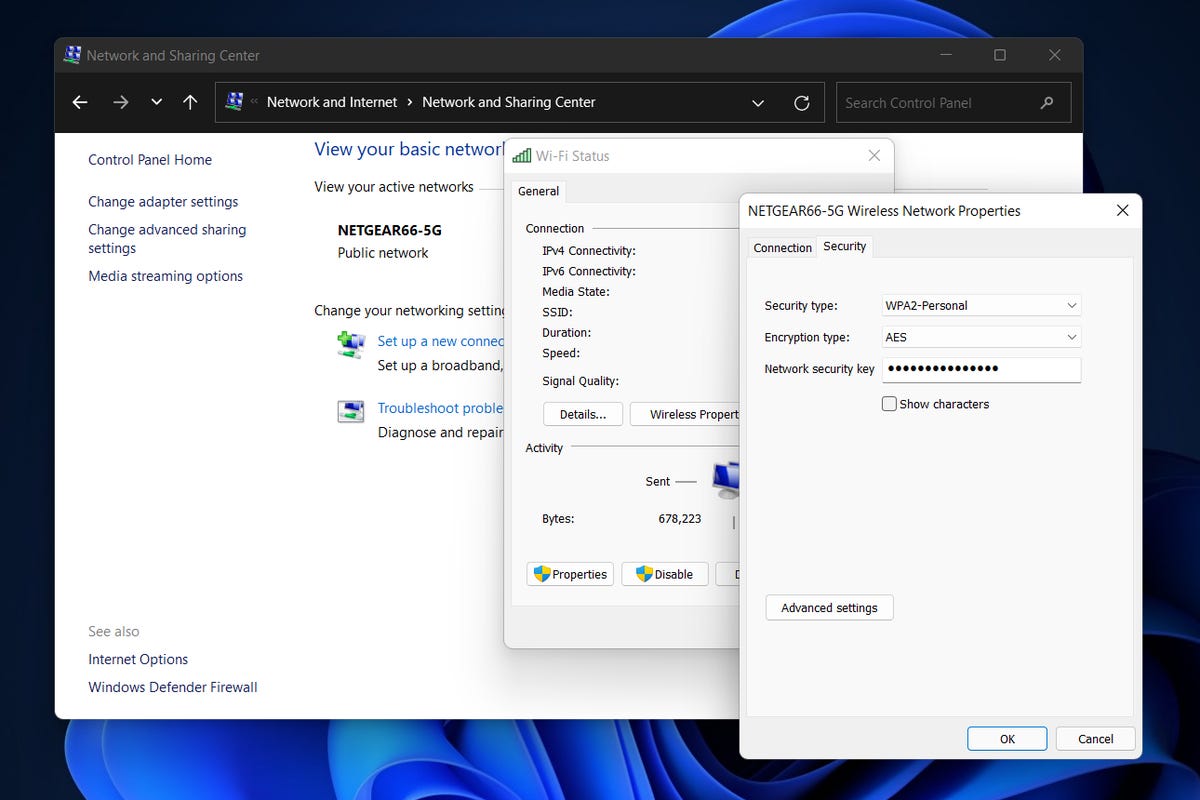
Vous pouvez facilement trouver le mot de passe du réseau Wi-Fi auquel vous êtes actuellement connecté sous Windows.
Capture d’écran par Nelson Aguilar/CNET
Cependant, ce n’est pas le seul moyen de trouver les mots de passe de votre réseau Wi-Fi. La méthode ci-dessus vous permet uniquement d’afficher le mot de passe du réseau Wi-Fi auquel vous êtes actuellement connecté, mais il existe un moyen de trouver les mots de passe pour tout les réseaux Wi-Fi auxquels vous vous êtes déjà connecté sur votre ordinateur Windows.
Pour retrouver tous vos mots de passe de réseau Wi-Fi sous Windows :
1. Faites un clic droit sur le les fenêtres icône dans la barre des tâches de votre bureau.
2. Cliquez sur Terminal Windows (administrateur).
3. Tapez spectacle netsh wlan profil et frappe Entrer sur votre clavier pour afficher tous les réseaux Wi-Fi auxquels vous vous êtes connecté.
4. Une fois que vous avez trouvé le réseau Wi-Fi pour lequel vous voulez le mot de passe, tapez netsh wlan afficher le profil « (nom du réseau Wi-Fi) » clé=effacer (par exemple, netsh wlan afficher le profil « Netgear667 » clé=effacer), puis appuyez sur le Entrer clé.
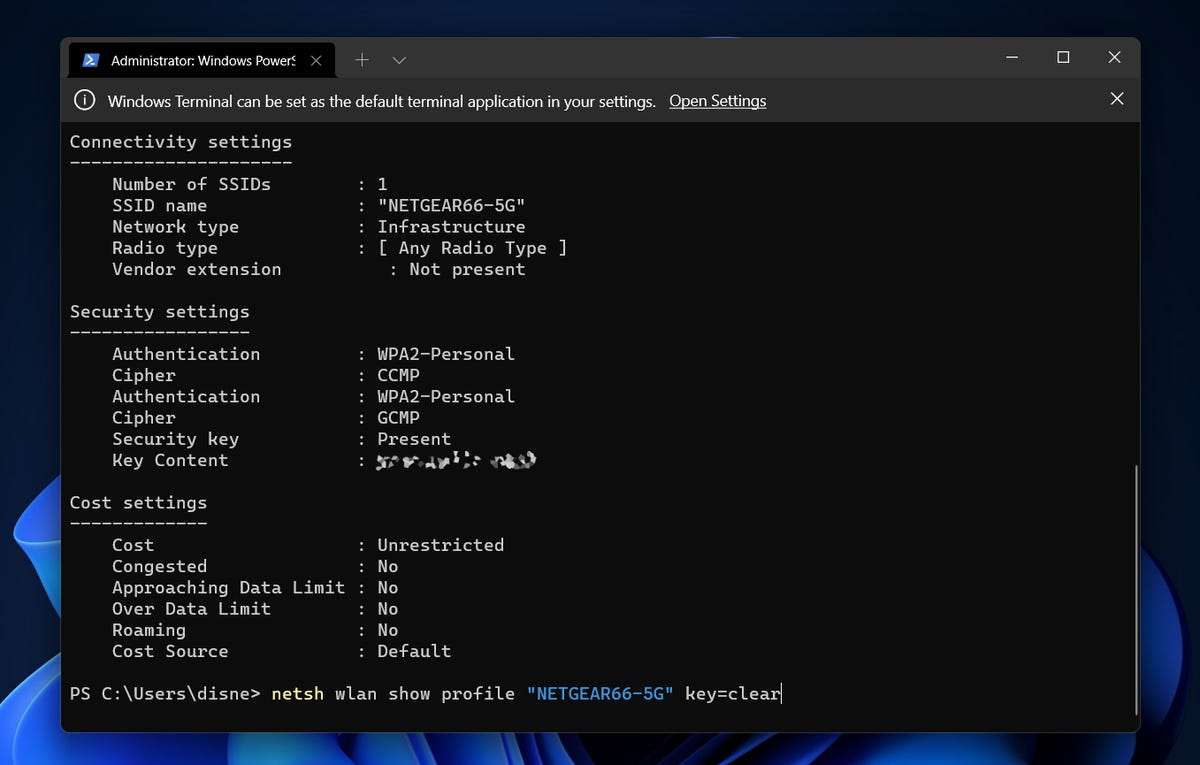
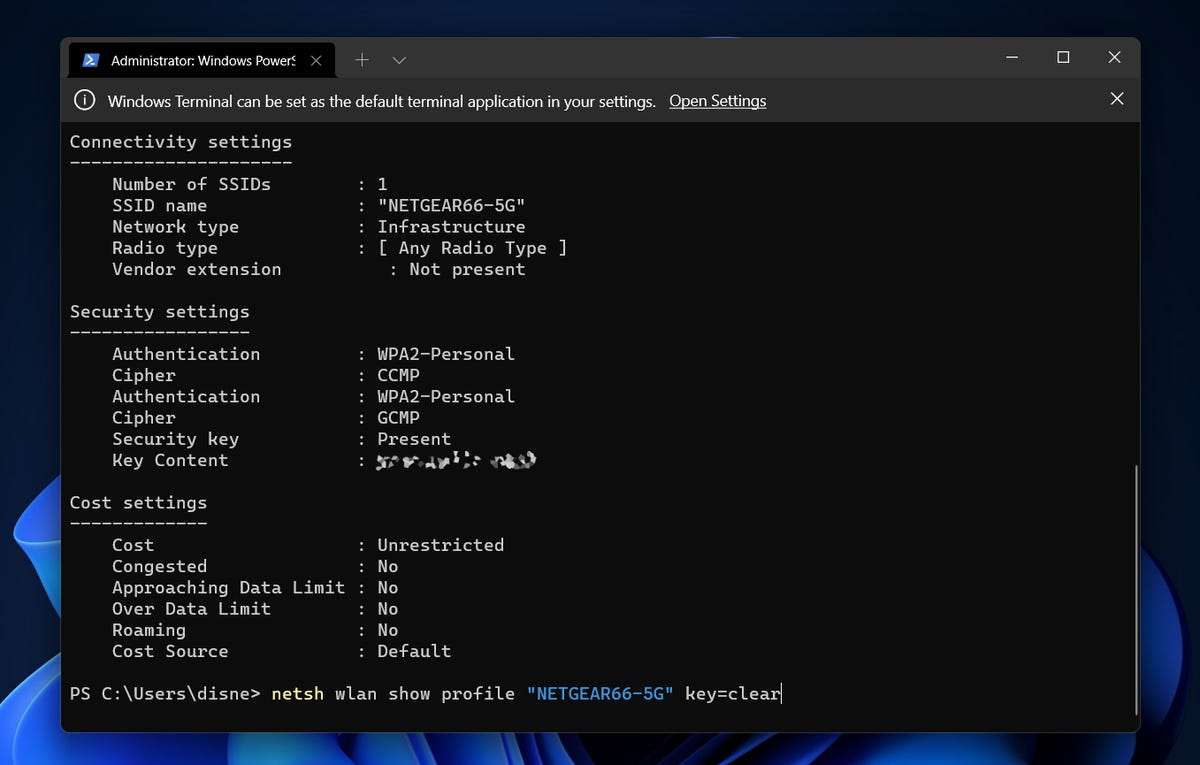
Vous pouvez utiliser Windows Terminal pour trouver tous les mots de passe de votre réseau Wi-Fi.
Capture d’écran par Nelson Aguilar/CNET
Les paramètres de profil, de connectivité, de sécurité et de coût apparaîtront. Le mot de passe du réseau Wi-Fi apparaîtra sous Paramètres de sécurité et à côté de Contenu clé. En plus du terminal Windows, vous pouvez également utiliser l’application Invite de commandes pour saisir les commandes répertoriées ci-dessus afin de trouver vos mots de passe Wi-Fi.
Si vous souhaitez en savoir plus sur les mots de passe, que ce soit sur votre ordinateur ou votre smartphone, consultez le meilleurs gestionnaires de mots de passe à utiliser et neuf règles à suivre lors de la création d’un mot de passe.